
- •Министерство образования и науки Российской Федерации
- •Лабораторная работа по теме «Матричные операции в Excel»
- •Матричные операции в Excel
- •Задания для самостоятельной работы
- •Лабораторная работа по теме: « Методы решения систем линейных алгебраических уравнений (слау)»
- •Метод Крамера
- •Матричный способ решения слау
- •1) Решение слау по формулам Крамера (рис.1).
- •2) Решение слау с матричным методом. (рис.2).
- •Литература
2) Решение слау с матричным методом. (рис.2).
1 шаг. В ячейку А1 внести надпись «Матрица А», в ячейку E1 внести надпись «вектор b». В ячейку H1 из редактора MS Word скопировать СЛАУ(набранное при помощи редактора Microsoft Equation).
В
ячейки А2:D5
вносим матрицу коэффициентов системы
 ;
;
в
ячейки E2:E5
вносим вектор правых частей системы:
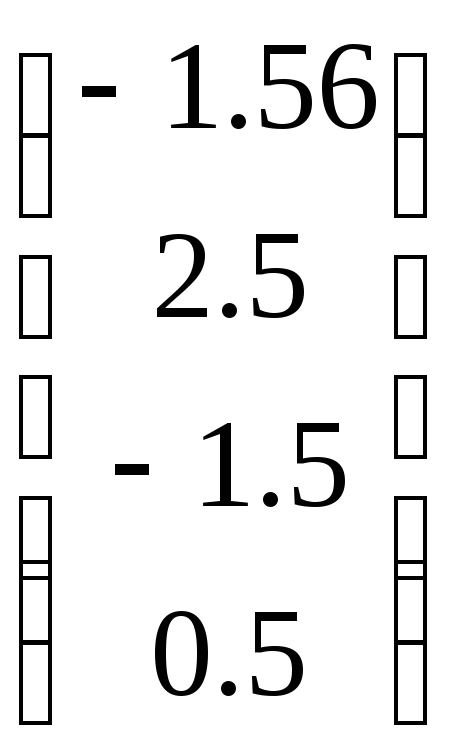 .
.
2
шаг. В
ячейку А8 внести надпись «Обратная
матрица А».
Выделить диапазон А9:D12.
Для получения обратной матрицы выполнить
команду ВставкаФункцияМатематическиеМОБР.
В появившемся
диалогом окне в поле Массив
ввести диапазон А2:D5
Ctrl+Shift+Enter.
В диапазоне
А9:D12
появится обратная матрица:
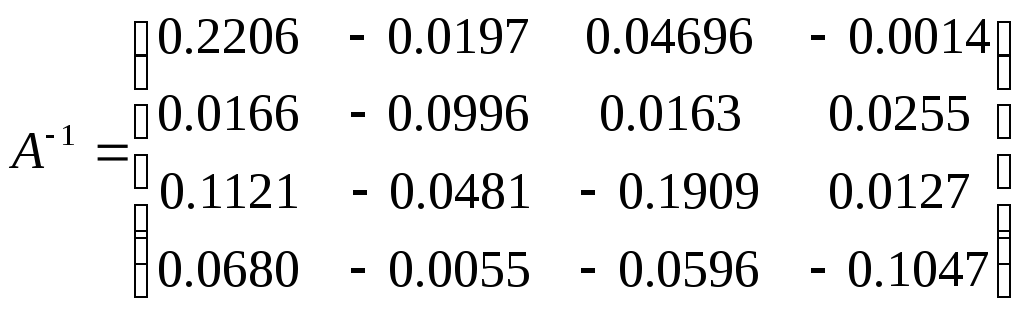 .
.
Проверим правильность нахождения обратной матрицы. В ячейку F8 внесем надпись «Проверка обратной матрицы». Выделим диапазон F9:I12, внесем в ячейку F9:= МУМНОЖ(А2:D5;А9:D12) Ctrl+Shift+Enter. Появится единичная матрица.
3 шаг. Найдем корни.
В ячейку А15 внести надпись «корни». Выделить диапазон А16:А19, внесем в ячейку А16:= МУМНОЖ(А2:D5;A9:D12) Ctrl+Shift+Enter. Появится вектор:
 .
.
6 шаг. Cделаем проверку.
В ячейку А21 внесем надпись «Проверка», в ячейку А22 внесем надпись «Матрица А», в ячейку Е22 внести надпись «корни», в ячейку F22 внесем надпись «вектор b».
Внесем в ячейку А23:=А2, В23:=В2, С23:=С2, D23:=D2, выделим диапазон А23:D23 и откопируем до 26 строчки.
Внесем в ячейку E23:=А16 и откопируем до 26 строчки.
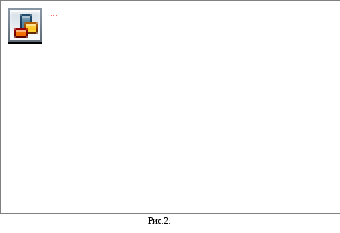
Выделим
диапазон F23:F26.
Внесем в ячейку
F23:=
МУМНОЖ(А23:D26;E23:E26)
Ctrl+Shift+Enter.
Появится вектор  ,
равный вектору b.
,
равный вектору b.
Ответ:
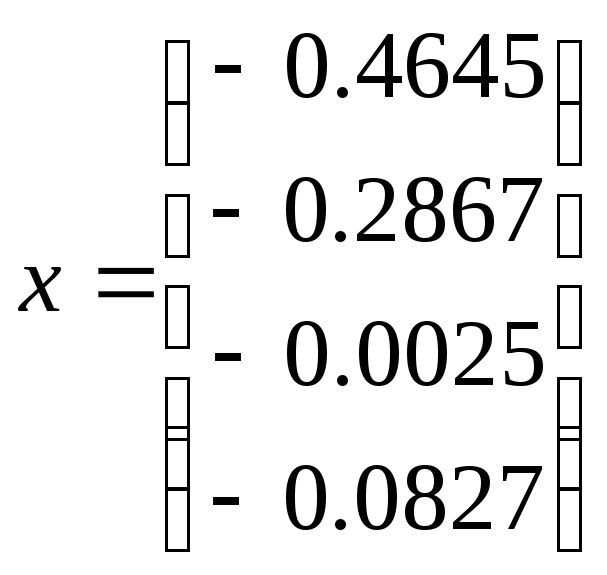 .
.
Приложение 1
Работа с формулами в MS Excel (Microsoft Office 7)
1. Выделите ячейку, в которую требуется ввести формулу.
2. Щелкните по кнопке нужной категории функций в группе Библиотека функций и выберите нужную функцию.
3. В окне Аргументы функции в соответствующем поле (полях) введите аргументы функции. Ссылки на ячейки можно вводить с клавиатуры, но удобнее пользоваться выделением ячеек мышью. Для этого поставьте курсор в соответствующее поле и на листе выделите необходимую ячейку или диапазон ячеек. Для удобства выделения ячеек окно Аргументы функции можно сдвинуть или свернуть. Текст, числа и логические выражения в качестве аргументов обычно вводят с клавиатуры. В качестве подсказки в окне отображается назначение функции, а в нижней части окна отображается описание аргумента, в поле которого в данный момент находится курсор.
Следует иметь в виду, что некоторые функции не имеют аргументов.
4. В окне Аргументы функции (рис. 3) нажмите кнопку ОК.
Например, в таблице на рис.2 в ячейке А6 необходимо создать формулу для округления до двух знаков после запятой значения в ячейке А5:
1. выделите ячейку А6;
2. щелкните по кнопке категории Математические в группе Библиотека функций и выберите функцию ОКРУГЛ (рис.2).
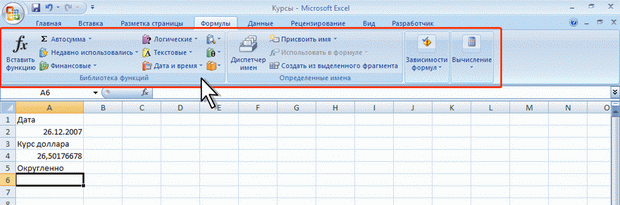
Рис. 1. Вкладка Формулы
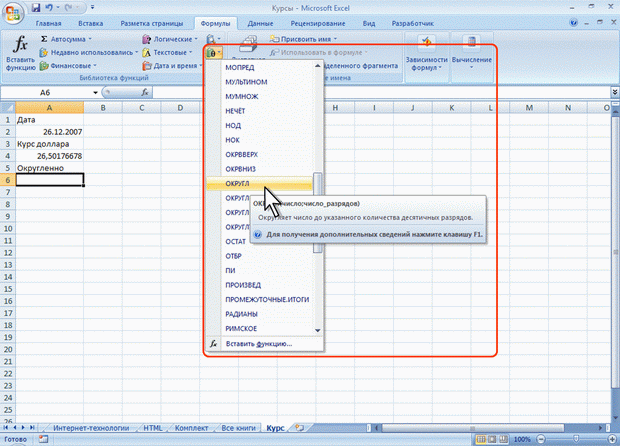
Рис. 2. Выбор функции
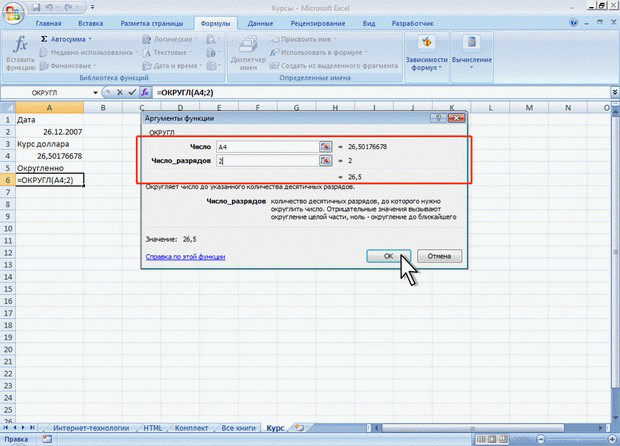
Рис.3 Ввод аргумента функции.
Литература
Павлов И.В., Цвиль М.М. Линейная алгебра и аналитическая геометрия. Раздел 1: линейная алгебра. Ростов-на-Дону, РГСУ, 2006.
Гельман И.Я. Решение математических задач средствами Excel: практикум. – СПб, 2003.
Сарафанова Е.В., Трегубов В.Н., Копцев Б.П. Решение транспорных задач с помощью Excel XP и программирование на VBA – ИЦ «МАрТ», Москва – Ростов-на-Дону, 2006.
Петров К.Н. http://testprof.msk.ru. Учебник Microsoft Excel 2007.
